Masquer les catégories WordPress
Publié: 2025-01-06- Comment masquer une catégorie dans WordPress ?
- Comment supprimer la catégorie « Non classé » dans WordPress ?
- Comment masquer les auteurs dans WordPress ?
- Comment masquer les balises dans WordPress ?
- Comment masquer les archives dans WordPress ?
Comment masquer une catégorie dans WordPress ?
Lorsque vous présentez vos dernières publications sur la page d'accueil, vous souhaiterez peut-être masquer ou exclure une ou plusieurs catégories sans les supprimer réellement sur cette page.
La raison en est le désir de la plupart des utilisateurs de voir les nouveaux articles y être présentés en conservant votre page d'accueil uniquement pour les articles d'actualité et en laissant le reste des articles dans d'autres sections accessibles via le menu.
Exclure une catégorie spécifique de votre page d'accueil WordPress peut parfois devenir un acte compliqué pour les débutants, voici donc le moyen le plus simple de le faire.
Méthode 1 : exclure une catégorie de la page d'accueil WordPress à l'aide du code
- Connectez-vous au tableau de bord WordPress et accédez à Apparence »Éditeur
- Choisissez themeXXXXX , où XXXXX est votre numéro de thème réel dans Sélectionner le thème à modifier
- Ouvrir pour modifier le fichier custom-function.php
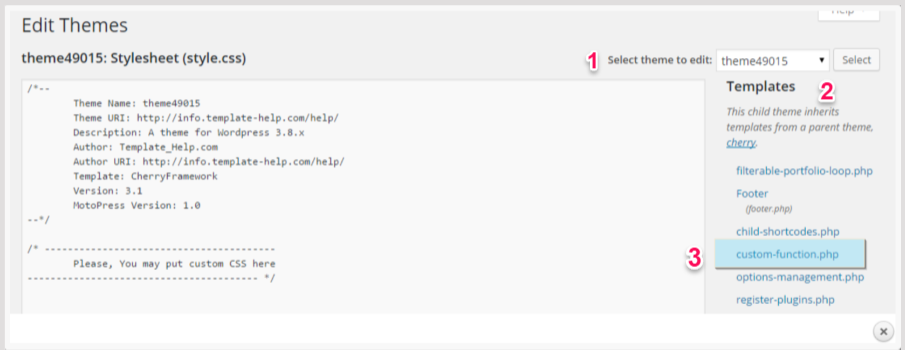
- Accédez à Articles »Catégories pour obtenir l’ID de catégorie avant de modifier
- Passez la souris sur le nom de la catégorie (que vous souhaitez exclure de la page du blog) pour voir son identifiant
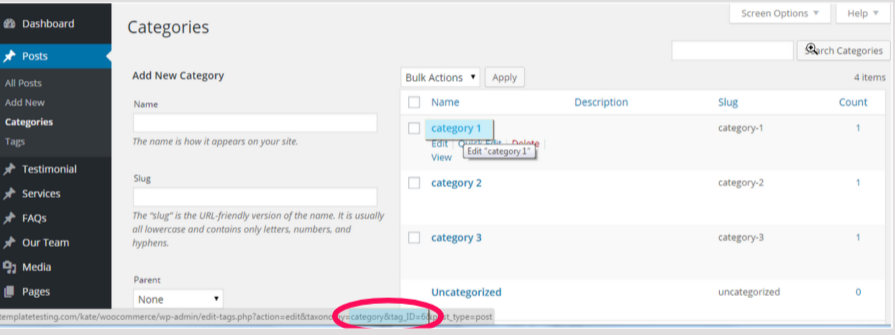
- Ajoutez ce code à la toute fin du fichier avant de fermer la balise php ?> et remplacez 6 par votre identifiant de catégorie. Cliquez ensuite sur le bouton Mettre à jour le fichier pour enregistrer les modifications
fonction exclure_category( $query ) { if ( $query->is_home() && $query->is_main_query() ) { $query->set( 'chat', '-6' ); } } add_action( 'pre_get_posts', 'exclude_category' ); - Séparez la virgule dans le code pour exclure 2 catégories ou plus
$query->set( 'chat', '-6,-7' );
Méthode 2 : exclure une catégorie de WordPress à l'aide d'un plugin
La première chose que vous devez faire est d’installer et d’activer le plugin Ultimate Category Excluder.
Lors de l'activation, vous devrez accéder à la page Paramètres »Exclusion de catégorie et cocher les noms de catégories que vous souhaitez masquer.
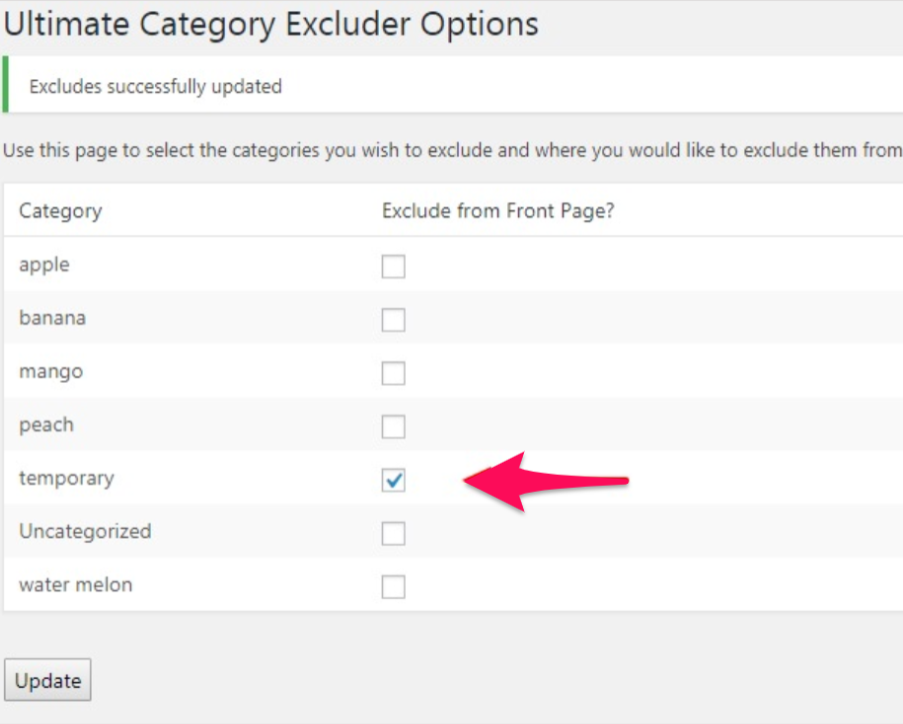
Appuyez sur Mettre à jour pour enregistrer les paramètres. C'est ça.
Vous pouvez maintenant visiter votre site Web pour voir que les publications des catégories sélectionnées sont exclues de la première page.
Comment supprimer la catégorie « Non classé » dans WordPress ?
Lorsque vous publiez un blog WordPress, vous remarquerez que tous vos articles sont automatiquement classés comme « Non classé ». Si vous oubliez de mentionner une catégorie pour vos articles ultérieurs, WordPress la publiera par défaut comme « Non classé ».
Si vous avez déjà essayé de supprimer la catégorie par défaut auparavant, vous aurez remarqué qu'aucune option n'est disponible pour supprimer directement le « Non classé » du menu Catégories.
Méthode 1 : Modifier la catégorie par défaut dans WordPress
Tout d’abord, vous devez créer une nouvelle catégorie en visitant Articles »Catégories et en créer une nouvelle. Si vous disposez d'une catégorie à utiliser par défaut, vous pouvez ignorer cette étape.
Maintenant, pour modifier la catégorie par défaut, accédez à la page Paramètres » Écriture . Vous verrez que la première option est la catégorie par défaut.
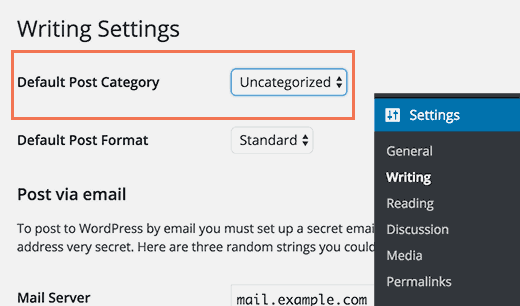
Sélectionnez la catégorie que vous souhaitez utiliser par défaut dans le menu déroulant. Enregistrez vos modifications et c'est fait.
Désormais, vos publications seront classées dans la catégorie que vous avez choisie par défaut si vous oubliez d'attribuer une catégorie à une publication.
Cependant, les publications précédemment classées comme « Non classé » ne seront pas déplacées vers la nouvelle catégorie. Vous devrez modifier les publications pour changer leurs catégories.
Sinon, vous pouvez supprimer la catégorie « Non classé » et les publications classées dans la catégorie « Non classé » se verront attribuer la nouvelle catégorie par défaut.
Méthode 2 : Renommer la catégorie « Non classé »
Vous ne pouvez pas supprimer une catégorie par défaut, mais vous pouvez la renommer. Vous devez visiter la page Articles »Catégories dans l’administrateur WordPress et cliquer sur le lien de modification sous la catégorie « Non classé ».
Après cela, vous serez invité à un écran où vous pourrez modifier le nom de votre catégorie et son slug.
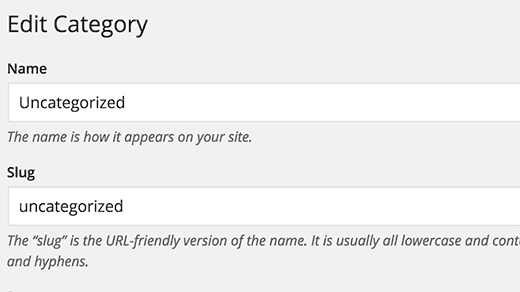

Changez ensuite de catégorie et cliquez à nouveau sur Enregistrer. Désormais, tous vos messages afficheront ce nouveau nom au lieu de « Non classé ».
Comment masquer les auteurs dans WordPress ?
Lors de la publication d'un article, WordPress affiche automatiquement l'auteur des articles. C’est certainement l’une des fonctionnalités bénéfiques de WordPress. Cependant, dans certains cas, vous devrez peut-être supprimer les informations sur l'auteur. Dans les cas où vous souhaitez que l'article publié soit nommé sous le nom de la société du site Web et non de l'individu ou que l'identité de l'auteur soit gardée secrète, vous souhaiterez peut-être supprimer l'auteur des publications WordPress.
Méthode 1 :Supprimer manuellement le nom de l’auteur dans les publications WordPress
Assurez-vous de créer une sauvegarde de votre thème avant de vous lancer dans le codage. Cela vous aidera en cas de problème.
Les thèmes WordPress utilisent différentes variantes de code pour présenter le nom de l'auteur. Vous devrez localiser le code responsable de l'affichage du nom de l'auteur dans vos fichiers de thème et le supprimer. Les emplacements les plus courants pour trouver ce code sont les fichiers single.php, content.php, archive.php et index.php .
Dans de nombreux cas, vous ne pourrez pas trouver le code qui présente le nom de l'auteur. Au lieu de cela, vous trouverez une balise de modèle définie dans le fichier function.php ou le fichier template-tags.php .
Par exemple, le thème par défaut Twenty Seventeen utilise la fonction vingtseventeen_posted_on pour afficher le nom de l'auteur et la date/heure de publication. Cette fonction est définie dans le fichier template-tags.php .
fonction vingtnineteen_posted_by() {
printf(
/* traducteurs : 1 : icône SVG. 2 : auteur du message, visible uniquement par les lecteurs d'écran. 3 : lien auteur. */
'<span class="byline">%1$s<span class="screen-reader-text">%2$s</span><span class="author vcard"><a class="url fn n " href="%3$s">%4$s</a></span></span>',
vingtnineteen_get_icon_svg( 'personne', 16 ),
__( 'Publié par', 'vingt-dix-neuf' ),
esc_url( get_author_posts_url( get_the_author_meta( 'ID' ) ) ),
esc_html( get_the_author() )
);
}
endif;Une fois que vous avez localisé le code qui génère le nom de l'auteur, vous devez le supprimer.
Par exemple, vous devez supprimer le code de la deuxième ligne à la neuvième ligne du code ci-dessus. Après cela, le code restant ressemblera à ci-dessous.
fonction vingtnineteen_posted_by() {
}
endif;Enregistrez vos modifications et téléchargez les fichiers sur votre site Web. Vous pouvez visiter votre site Web pour voir les changements.
Méthode 2 :supprimer le nom de l'auteur dans les publications WordPress à l'aide d'un plugin
Si vous ne souhaitez pas utiliser de codes, ce n'est pas un problème. Vous pouvez ajouter le plugin WP Meta and Date Remover pour supprimer l'auteur de tous vos messages en une seule fois.
Une fois que vous avez activé votre plugin, toutes les publications verront leurs données d'auteur masquées. Cependant, nous pouvons modifier les paramètres du plugin afin que les paramètres d'auteur des publications individuelles sélectionnées puissent être activés.
Pour cela, reportez-vous à sa section paramètres. Passez la souris sur Paramètres sur votre tableau de bord WordPress et cliquez sur Wp Meta and Date Remover .
Nous devons maintenant d'abord activer l'option individuelle du plugin, alors cliquez sur le curseur Activer pour activer l'option.
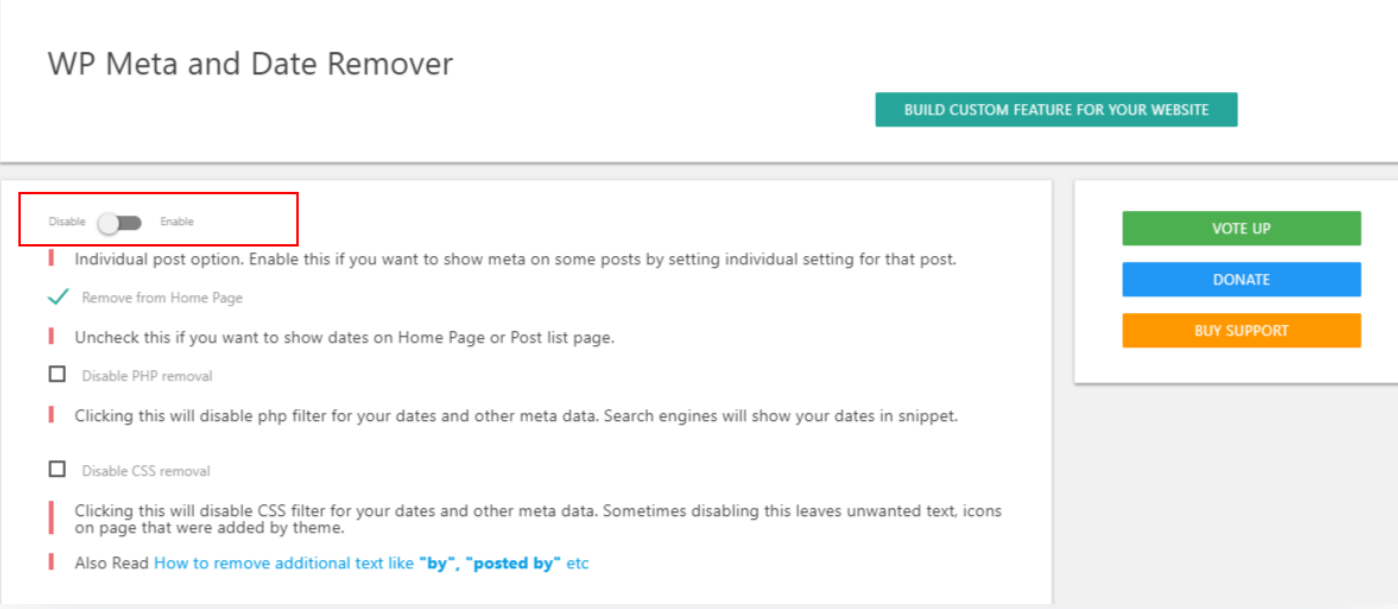
Méthode 3 :Créer un nom d'auteur générique pour la publication de publications WordPress
Une autre façon alternative de masquer l’auteur dans les articles WordPress consiste à créer un nom générique et à l’utiliser pour tous vos articles passés et futurs.
Ajoutez d'abord un nouvel auteur à votre site WordPress et donnez-lui un nom d'utilisateur générique tel que équipe éditoriale .
Ensuite, vous devez visiter la page Utilisateurs »Tous les utilisateurs et cliquer sur le lien Modifier sous le nom d'utilisateur que vous venez d'ajouter.
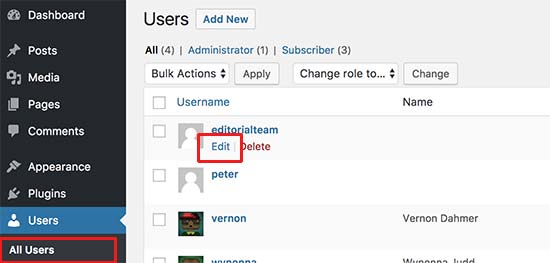
Sur l'écran du profil utilisateur, faites défiler jusqu'à l'option Pseudo et entrez le nom que vous souhaitez afficher (par exemple, Équipe éditoriale).
Après cela, cliquez sur le menu déroulant à côté de Afficher le nom publiquement comme option et sélectionnez le surnom que vous venez de saisir.
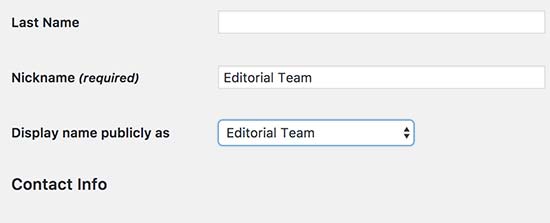
Désormais, WordPress mettra à jour toutes les publications sélectionnées et modifiera le nom de l'auteur.
